教你简单几步完成设置电脑的虚拟内存
 2019/01/10
2019/01/10
 171
171
有时候我们在使用电脑时,电脑会提示你的虚拟内存不够,要你前往设置虚拟内存,那虚拟内存到底是干嘛的呢?有什么用呢?下面就跟随黑鲨装机大师小编来了解一下虚拟内存,并教你如何设置电脑虚拟内存的操作方法。
首先让我们一起来了解什么是虚拟内存:
电脑中所运行的程序均需经由内存执行,若执行的程序占用内存很大或很多,则会导致内存消耗殆尽,为解决该问题,Windows中运用了虚拟内存技术,即匀出一部分硬盘空间来充当内存使用,这就是虚拟内存。
下面是设置电脑虚拟内存的操作步骤:
1、我的电脑右击→属性
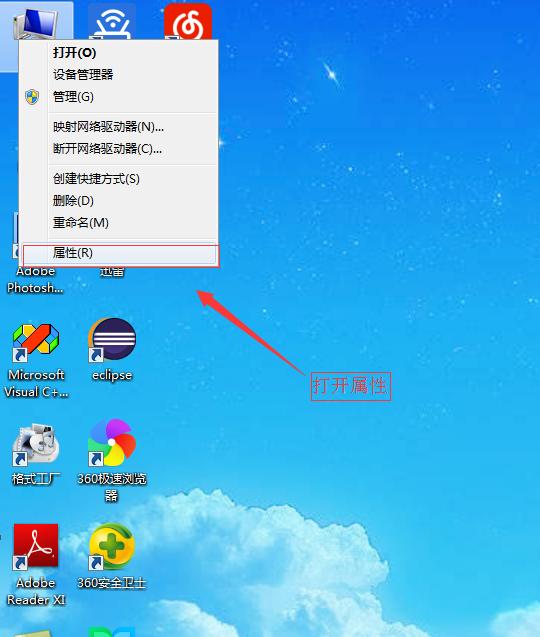
2、鼠标左键点击→高级系统设置
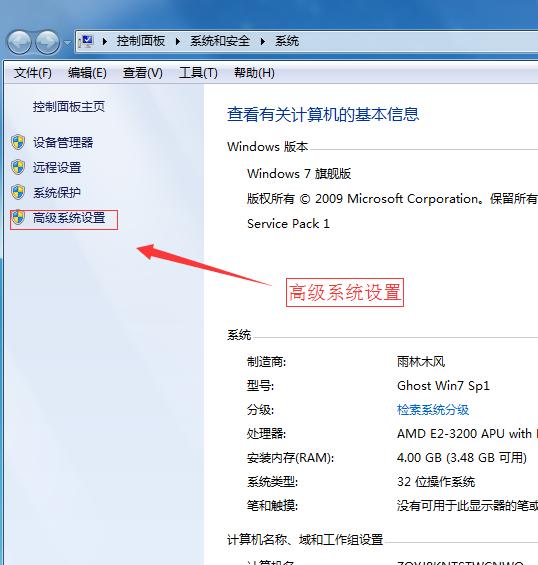
3、选择高级→设置
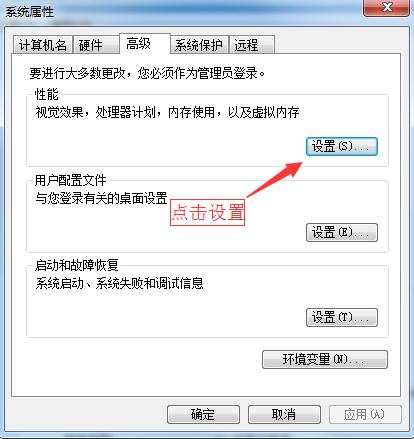
4、选择高级→更改
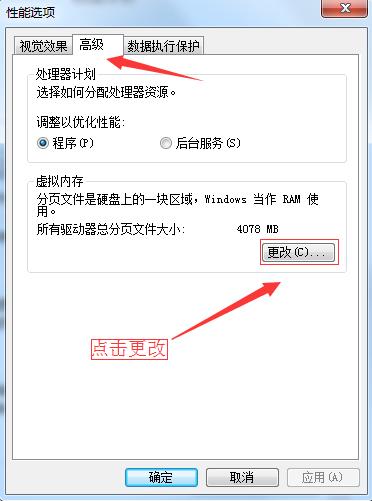
5、选择一个非系统盘,点击自定义大小
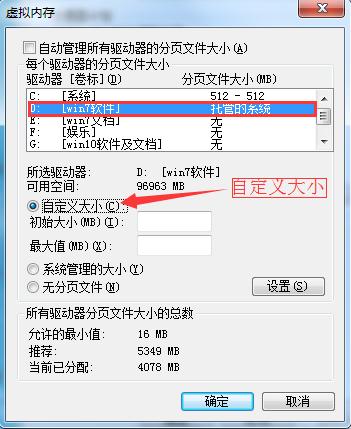
如果是选择系统盘,会发生系统盘内存不够用的情况!
6、设置虚拟内存大小,注意:在方框里面输入合适的数字,一般虚拟内存的设置为实际内存的1.5倍到3倍。例如,实际内存为2G,可以设置最小为3G(3072M),最大为6G(6144M),但是具体的设置也不是很严格。
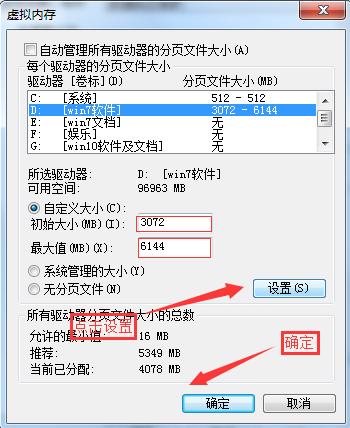
现点击设置,再点击确定!
7、完成后重启
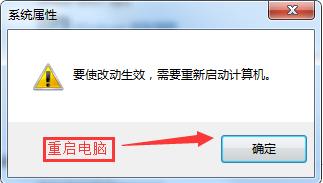
点击确定后,手动重启电脑!
以上就是小编为大家带来的教你简单几步完成设置电脑虚拟内存的方法教程。你们都知道该如何操作了吧?当你也遇到电脑程序占用内存过高的情况,可以按照小编上述给出的教程进行处理,就能得到很大程度的改善了。
